是mapboxgl地图样式中用于插值的表达式,能对颜色和数字进行插值。
它的应用场景有两类:
对地图数据进行颜色拉伸渲染。常见的应用场景有:热力图、轨迹图、模型网格渲染等。在地图缩放时对图形属性进行插值。具体为,随着地图的缩放,在改变图标大小、建筑物高度、图形颜色等属性时,对属性进行插值,从而实现平滑的过渡效果。
这篇文章就把 mapboxgl 中插值工具的常见应用场景介绍一下。
先看一下插值工具的语法。
表达式要求至少有5个参数,分别是、、、、。
interpolation: [“linear”] | [“exponential”, base] | [“cubic-bezier”, x1, y1, x2, y2 ], //插值类型
input: number, //输入值
stop_input_1: number, stop_output_1: OutputType, //一组判断值和输出值
stop_input_n: number, stop_output_n: OutputType, … //一组判断值和输出值
]: OutputType (number, array<number>, or Color) //返回插值完的结果
其中会在后面详细介绍,这里先不多说。
、是“一组”的关系,它们必须两两出现。
还有一点需要注意,就是必须遵循升序规则。
下面我们结合实际场景理解起来会更容易一些,先说第一类应用场景:对地图数据进行颜色拉伸渲染。
这个和ArcGIS中对栅格数据进行颜色拉伸渲染是一个意思。
地图颜色拉伸渲染的本质,是根据网格的属性值为网格设置颜色,当网格足够小、足够密时,就容易产生颜色平滑过渡的效果。
前面说到,常见的应用场景有:热力图、轨迹图、模型网格渲染等。
在mapboxgl中,热力图和轨迹图它们虽然看上去不像是由网格组成的,但在计算机图形学的框架下,任何在屏幕上显示的内容,都是由像素来呈现的,而像素是规律排列的网格,所以可以把热力图和轨迹也看成是由网格组成的。
这一点在WebGL开发时尤为明显,因为需要自己写片元着色器定义每个像素的颜色。
mapboxgl提供了热力图和轨迹图的像素属性值计算工具:
热力图中为表达式,用来计算热力图上每个像素的热力值。轨迹线中为表达式,用来计算在当前线段上每个像素的行进百分比。
模型网格渲染时,网格需要自己生成,网格中的属性值也需要自己计算,通常在项目上这些是由模型完成的,如:EFDC水动力模型、高斯烟羽大气污染扩散模型等。
模型输出的结果就是带属性值的网格,表达式的任务仍然是根据网格的属性值为网格设置颜色。
实现效果:

数据使用的是北京市公园绿地无障碍设施数量。
代码为:
map.addLayer({
“id”: “park”,
“type”: “heatmap”,
“minzoom”: 0,
“maxzoom”: 24,
“source”: “park”,
“paint”: {
“heatmap-weight”: 1,
“heatmap-intensity”: 1,
‘heatmap-opacity’:0.4,
‘heatmap-color’: [//热力图颜色
‘interpolate’,
[‘linear’],
[‘heatmap-density’],
0,’rgba(255,255,255,0)’,
0.2,’rgb(0,0,255)’,
0.4, ‘rgb(117,211,248)’,
0.6, ‘rgb(0, 255, 0)’,
0.8, ‘rgb(255, 234, 0)’,
1, ‘rgb(255,0,0)’,
]
}
});
上述代码中,使用表达式进行线性插值,输入值是热力图密度,热力图密度的值在0-1之间,输出值是热力图中各个像素的颜色。
‘interpolate’,
[‘linear’],
[‘heatmap-density’],
0,’rgba(255,255,255,0)’,
0.2,’rgb(0,0,255)’,
0.4, ‘rgb(117,211,248)’,
0.6, ‘rgb(0, 255, 0)’,
0.8, ‘rgb(255, 234, 0)’,
1, ‘rgb(255,0,0)’,
]
表达式详解:
密度为,输出颜色密度为,输出颜色在和之间密度为,输出颜色密度为,输出颜色在和密度为,输出颜色密度为,输出颜色在和之间密度为,输出颜色密度为,输出颜色在和之间密度为,输出颜色密度为,输出颜色在和之间密度为,输出颜色
在线示例:http://gisarmory.xyz/blog/index.html?demo=mapboxglStyleInterpolate1
和颜色拉伸渲染对应的另一种渲染方式,是使用表达式对数据进行颜色分类渲染。
颜色分类渲染的实现方式在上面示例的代码中就有,只是被注释了,可以把代码下载下来自行尝试。
实现效果如下:

mapboxgl官网上提供了一个示例,是用颜色来表达轨迹行进的进度,效果图如下:

它是用线的属性来实现的,其中用到了插值表达式和线进度表达式,表达式在这里的作用依旧是对属性值进行颜色拉伸渲染,代码如下:
type: ‘line’,
source: ‘line’,
id: ‘line’,
paint: {
‘line-color’: ‘red’,
‘line-width’: 14,
// ‘line-gradient’ 必须使用 ‘line-progress’ 表达式实现
‘line-gradient’: [ //
‘interpolate’,
[‘linear’],
[‘line-progress’],
0, “blue”,
0.1, “royalblue”,
0.3, “cyan”,
0.5, “lime”,
0.7, “yellow”,
1, “red”
]
},
layout: {
‘line-cap’: ’round’,
‘line-join’: ’round’
}
});
在实际项目中,这种用颜色表达轨迹进度的场景相对少见,更多时候我们需要用颜色来表示轨迹的速度。
用颜色表示轨迹速度:
我们准备了一条骑行轨迹数据,轨迹由多个线段组成,每个线段上包含开始速度、结束速度和平均速度属性,相邻的两条线段,前一条线段的结束点和下一条线段的开始点,它们的经纬度和速度相同。
{
“type”: “Feature”,
“properties”: {
“startSpeed”: 8.301424026489258, //开始速度
“endSpeed”: 9.440339088439941, //结束速度
“speed”: 8.8708815574646 //平均速度
},
“geometry”: {
“coordinates”: [
[
116.29458653185719,
40.08948061960585
],
[
116.29486002031423,
40.08911413450488
]
],
“type”: “LineString”
}
}
最简单的实现方式就是,根据线段的平均速度,给每条线段设置一个颜色。
实现方式仍然是使用表达式,用它来根据轨迹中线段的速度对颜色进行插值。
核心代码如下:
map.addLayer({
type: ‘line’,
source: ‘line’,
id: ‘line’,
paint: {
‘line-color’: [
‘interpolate’,//表达式名称
[“linear”],//表达式类型,此处是线性插值
[“get”, “speed”],//输入值,此处是属性值speed
0,’red’,//两两出现的判断值和输出值
8,’yellow’,
10,’lime’
],
‘line-width’: 6,
‘line-blur’: 0.5
},
layout: {
‘line-cap’: ’round’
}
});
上面代码中,表达式的意思是:
输出h输出输出输出输出
实现效果如下:
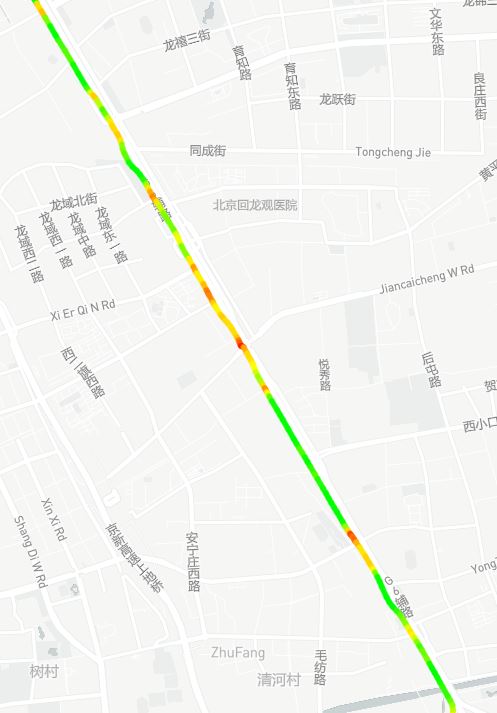
示例在线地址:http://gisarmory.xyz/blog/index.html?demo=mapboxglStyleInterpolate2
整体看上去还不错,但放大地图时会发现,颜色是一段一段的,过渡不够平滑,如下图:

如何能让局部的颜色也平滑起来呢?
要是能让两个线段间的颜色平滑过渡就好了。
想到这里,我们又想起了前面那个用颜色表示轨迹进度的官方示例,如果把两种方式结合一下或许能实现想要的效果。
实现思路:
每条线段的属性中有和,根据颜色和速度的对应关系,可以插值出每条线段的和,前一条线段的和后一条线段的为同一个颜色,每条线段中间的颜色通过使用实现从到的渐变。
这样就能实现两个线段间颜色的平滑过渡了。
实现方法:
按照这个思路需要进行两次插值,第一次插值是插值出每个线段的和,第二次是插值出每个线段上每个像素的颜色
本来是想在mapboxgl中,通过多个表达式的嵌套来实现此功能,这样代码会比较简洁,但多次尝试发现行不通,原因是,因为mapboxgl对和在的使用上的一些限制,所以第一次插值的逻辑需要自己动手实现。
第一步,自己动手写个颜色插值函数,插值出每个线段的和,实现方式注释里面已经写的比较清楚了。
//原理是利用canvas创建一个线性渐变色对象,再通过计算颜色所在的位置去用getImageData获取颜色,最后返回这个颜色
//1.创建canvas
var canvas=document.createElement(“canvas”);
canvas.width=101;
canvas.height=1;
var ctx=canvas.getContext(‘2d’);
//2.创建线性渐变的函数,该函数会返回一个线性渐变对象,参数0,1,101,1分别指:渐变的起始点x,y和渐变的终止点x,y
var grd=ctx.createLinearGradient(0,1,101,1)
//3.给线性渐变对象添加颜色点的函数,参数分别是停止点、颜色
grd.addColorStop(0,’red’);
grd.addColorStop(0.8,’yellow’);
grd.addColorStop(1,’lime’);
//4.给canvas填充渐变色
ctx.fillStyle=grd;
ctx.fillRect(0, 0, 101, 1);
//5.返回渐变色的函数
function getInterpolateColor(r) {
//6.这里是渐变色的精细度,我将canvas分成101份来取值,每一份都会有自己对应的颜色
//声明的变量x就是我们需要的颜色在渐变对象上的位置
let x=parseInt(r * 100);
x>100?x=100:x=x
//7.传入插值颜色所在的位置x,通过canvas的getImageData方法获取颜色
var colorData=ctx.getImageData(x, 0, 1, 1).data;
//8.返回这个颜色
return `rgba(${colorData[0]},${colorData[1]},${colorData[2]},${colorData[3]})`
}
第二步,每个线段设置为一个图层,每个图层调用第一步的方法获取线段的和,然后使用属性设置线段中间的颜色。
allFeatures.map((item,index)=>{
//通过上面的渐变色函数获取开始颜色和结束颜色
let startColor=getInterpolateColor(item.properties.startSpeed/10)
let endColor=getInterpolateColor(item.properties.endSpeed/10)
//循环添加图层
map.addLayer({
type: ‘line’,
source: ‘line’,
id: ‘line’+index,
paint: {
‘line-width’: 6,
‘line-blur’: 0.5,
‘line-gradient’: [
‘interpolate’,
[‘linear’],
[‘line-progress’],
0, startColor,
1, endColor
]
},
layout: {
‘line-cap’: ’round’,
},
‘filter’: [‘==’, “$id”, index]
});
})
每个线段设置为一个图层,最后可能会有上千个图层,这样不容易管理。
这里提供另一种思路,可以将所有线段合并为一条折线,然后计算出折线上每个节点的速度、颜色和占整个轨迹的百分比,占整个轨迹的百分比通过节点距离起点和终点的长度来计算。
将所有节点的百分比和颜色两两对应作为的判断参数,这样就能产生和多个图层同样的效果,同时只需要创建一个图层。
这种方式的缺点是需要处理数据,具体适合用哪种可以根据实际情况来定。
最终实现效果如下:
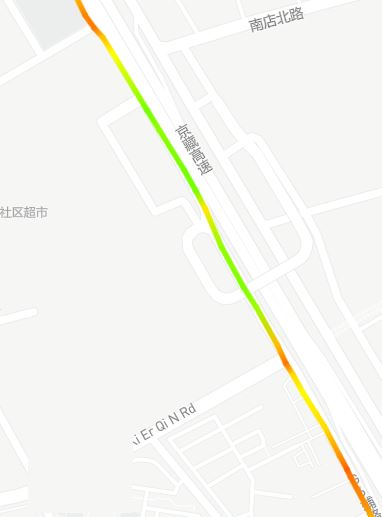
示例在线地址:http://gisarmory.xyz/blog/index.html?demo=mapboxglStyleInterpolate3
这种模式下,网格数据主要来自模型输出结果,在输出结果的基础上,只需要用插值工具,根据网格属性值插值出网格颜色就ok。
下面的代码和效果图,是用EFDC模型的输出结果做的示例,这个网格相对比较大一些,但中间部分的过渡还算自然。
代码:
{
“id”: “waterTN”,
“type”: “fill”,
“source”: “efdc”,
“paint”: {
“fill-color”: [
“interpolate”,
[“linear”],
[“get”, “TN”],//输入值是属性TN
0, “#36D1DC”,
15, “#6666ff”,
20, “#4444FF”
]
}
}
效果图:
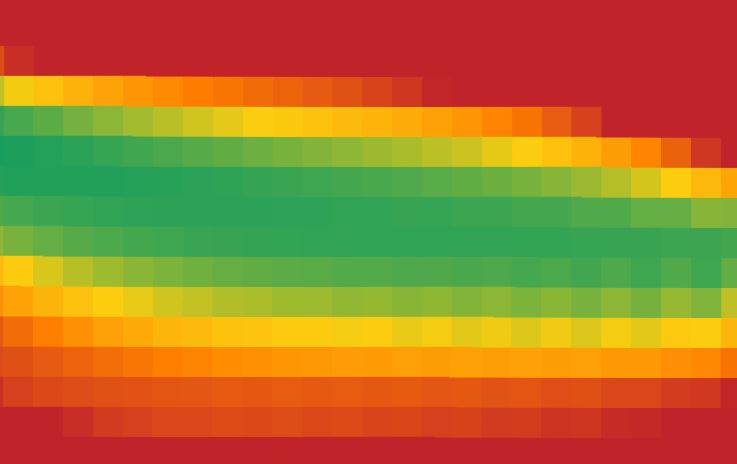
mapboxgl官网给出了两个相关示例:
一个是按照缩放级别改变建筑颜色,里面同时对建筑物的颜色和透明度进行了插值。
相关代码:
map.setPaintProperty(‘building’, ‘fill-color’, [
“interpolate”,
[“exponential”, 0.5],
[“zoom”],
15,
“#e2714b”,
22,
“#eee695”
]);
//对透明度插值
map.setPaintProperty(‘building’, ‘fill-opacity’, [
“interpolate”,
[“exponential”, 0.5],
[“zoom”],
15,
0,
22,
1
]);
效果图:

另一个是按照地图缩放级别去改变建筑物显示高度,里面对建筑物的高度和建筑物距离地图的高度进行了插值。
相关代码:
‘id’: ‘3d-buildings’,
‘source’: ‘composite’,
‘source-layer’: ‘building’,
‘filter’: [‘==’, ‘extrude’, ‘true’],
‘type’: ‘fill-extrusion’,
‘minzoom’: 15,
‘paint’: {
‘fill-extrusion-color’: ‘#aaa’,
‘fill-extrusion-height’: [
“interpolate”, [“linear”],
[“zoom”],
15, 0,
15.05, [“get”, “height”]
],
‘fill-extrusion-base’: [
“interpolate”, [“linear”],
[“zoom”],
15, 0,
15.05, [“get”, “min_height”]
],
‘fill-extrusion-opacity’: .6
}
}, labelLayerId);
效果图:
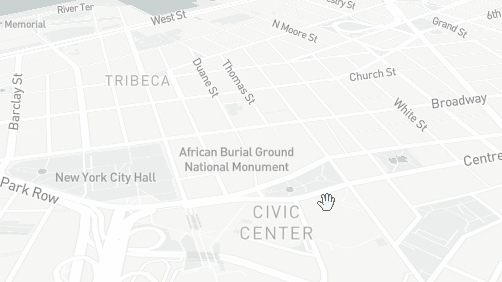
同理,我们还可以对地图图标的大小进行插值,比如缩放级别越大图标越大,缩放级别越小图标越小等。
前面介绍插值工具的语法时,暂时没有介绍这个选项,这一节我们好好说说它。
前面的多数示例中,选项我们都是使用的这个类型,意思是线性插值。
除了线性插值外,还支持指数插值和三次贝赛尔曲线插值。
它们的语法为:
线性插值,没有其它参数。指数插值,参数为指数值。三次贝塞尔曲线插值,、、、4个参数用于控制贝塞尔曲线的形态。
听上去可能有点抽象,我们举个例子:
下面这段的代码是根据地图缩放级别改变建筑物的透明度:
“interpolate”,
[“linear”],
[“zoom”],
15,0,
22,1
]);
意思为:
当缩放级别小于15时,透明度为0。当缩放级别大于等于22时,透明度为1。当缩放级别在15到22之间时,使用线性插值方式自动计算透明度的值,介于0到1之间。
线性插值:
如果把缩放级别设置为x,透明度为y,限定x的值在15到22之间,则线性插值的方程式为:
y=(x-15)/(22-15)
从下面的函数图像上可以直观的看出,它就是一条直线,这意味着地图放大时,从15级开始到22级,建筑物不透明度会匀速的增加,直到完全显示。

指数插值:
指数插值的方程式在线性插值方程式的基础上增加了指数值,这个值我们用z来表示,方程式为:
y=((x-15)/(22-15))^z
通过z值来我们可以调整函数图像的形态,如:分别取z值为0.1、0.5、1、2、10这5个值,画成图如下:

以上图中指数为10次方的紫色线为例,当地图从15级放大到19级时,会一直都看不到建筑物,因为建筑物的透明度一直为0。
继续放大,从19级放大到22级时,建筑物会快速的显现直到完全显示。
这就是指数插值和线性插值的区别,它提供给了我们一个可以控制插值输出快慢的方式。
三次贝塞尔曲线插值:
三次贝塞尔曲线插值和上面的指数插值是一个意思,都是为了能够更灵活的控制插值输出的快慢。
还是通过函数图像来帮助理解,指数插值的图像只能向一个方向弯曲,指数在0-1之间时曲线向上弯曲,大于1时曲线向下弯曲。
而三次贝塞尔曲线插值则可以让曲线双向弯曲。
mapboxgl官网提供了一个海洋深度的示例,里面有用到三次贝塞尔曲线插值。
示例中使用三次贝塞尔曲线对表示海洋深度的颜色进行插值,效果如下图:
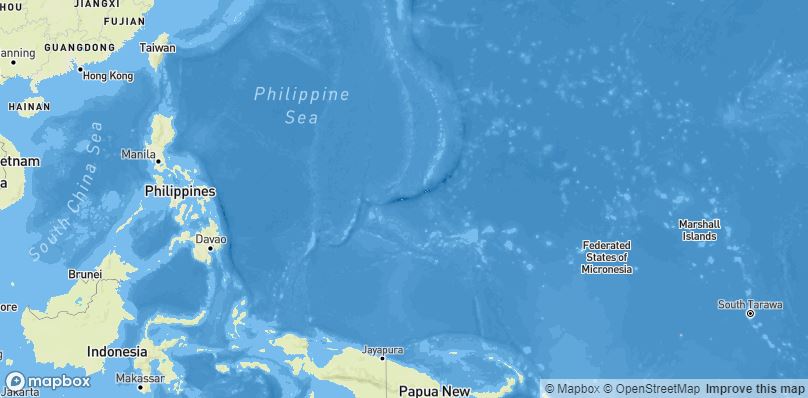
相关代码如下:
‘id’: ’10m-bathymetry-81bsvj’,
‘type’: ‘fill’,
‘source’: ’10m-bathymetry-81bsvj’,
‘source-layer’: ’10m-bathymetry-81bsvj’,
‘layout’: {},
‘paint’: {
‘fill-outline-color’: ‘hsla(337, 82%, 62%, 0)’,
‘fill-color’: [
‘interpolate’,
[‘cubic-bezier’, 0, 0.5, 1, 0.5],
[‘get’, ‘DEPTH’],
200,’#78bced’,
9000,’#15659f’
]
}
},
上面代码中,三次贝塞尔曲线插值的4个参数、、、的值分别为:0、 0.5、 1、 0.5。
它的函数图像为:

通过上图可以看出,函数输出的速度是 先快 再慢 最后又快,结合海洋深度的示例,当深度在米和米附近时,颜色变化较快,深度在中间时,颜色变化比较平缓。下面两张图是线性插值和三次贝塞尔曲线插值的对比:
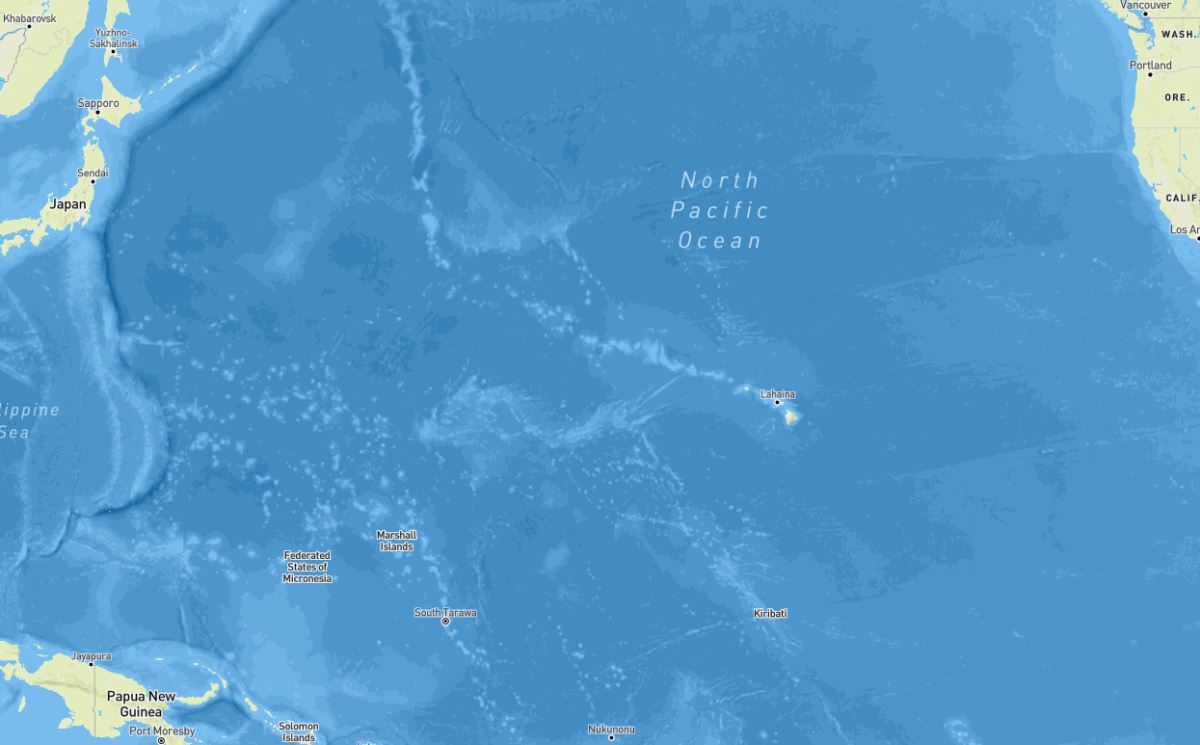
上图使用线性插值,颜色匀速输出,能看出深浅变化,但是‘块状感’明显
下图使用 [‘cubic-bezier’, 0, 0.5, 1, 0.5]三次贝塞尔曲线插值,颜色输出先快再慢最后又快,既能看出深浅变化,又能实现自然过渡的平滑效果,会让人感觉更柔和。

推荐文章一篇通俗易懂的三次贝塞尔曲线讲解可以了解三次贝塞尔曲线是怎么画出来的,还有一个工具网站可以自己画点帮助理解。
这三种插值方法所代表的函数都可以在坐标轴中画出来,无论画出来是直线还是各种曲线,我们都不需要去纠结这个线条是如何画的,因为这一步我们可以借助工具来完成,需要关心的是这条线它输出速度的快慢,这才和我们表达式的意义平滑过渡相关。
是mapboxgl地图样式中用于插值的表达式,能对颜色和数字进行插值,可以让地图实现平滑的过渡效果。它的应用场景有两类,一类是对地图数据进行颜色拉伸渲染,如:热力图、轨迹图、模型网格渲染等。另一类是在地图缩放时对图形属性进行插值,如:随着地图的缩放实现建筑物高度的缓慢变化、图形颜色的平滑切换等效果。插值工具提供了三种插值方式,线性插值、指数插值、三次贝塞尔曲线插值,它们的区别在于控制插值输出快慢的不同。
到此这篇关于mapboxgl 中插值表达式的应用场景的文章就介绍到这了,更多相关mapboxgl 插值表达式内容请搜索脚本之家以前的文章或继续浏览下面的相关文章希望大家以后多多支持脚本之家!



